Cara mudah merekam layar iPhone berikut audionya, bisa untuk sulih suara
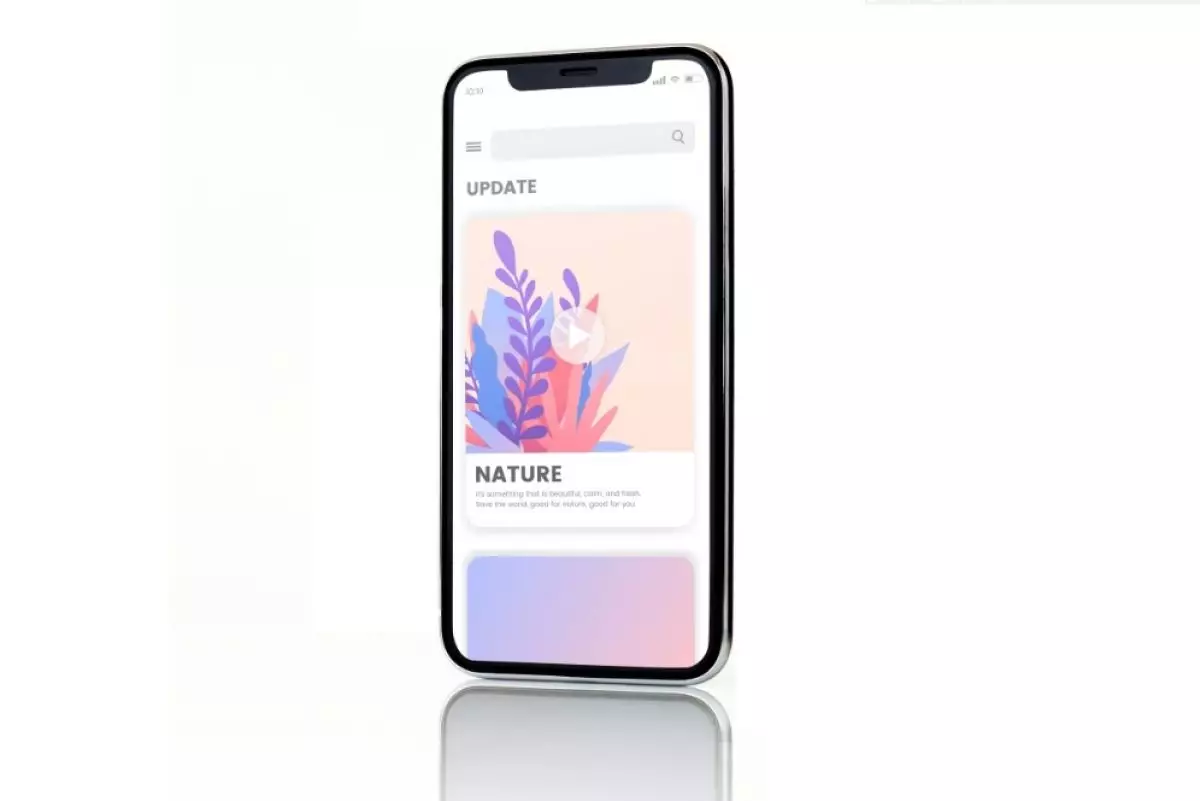
foto: freepik/rawpixel.com
Techno.id - Perlu merekam layar iPhone untuk tutorial singkat atau video komentar? Alat perekaman layar bawaan iPhone membuatnya mudah. Namun untuk menggunakan alat perekaman layar di iOS, kamu harus mengaktifkannya terlebih dahulu di Pusat Kontrol.
Caranya dengan membuka Pengaturan > Pusat Kontrol dan gulir ke bawah ke bagian Kontrol Lainnya. Kemudian, ketuk ikon plus (+) di sebelah Perekaman Layar.
-
Cara mudah mengaktifkan perekam layar di iPhone, bisa dengan suara Selain pada iPhone, perekam layar juga ada pada perangkat lain seperti iPad dan iPod touch.
-
Cara merekam layar di handphone dan laptop, mudah, dan praktis Fitur perekam layar ini juga berguna untuk keperluan pekerjaan atau saat kamu sedang belajar
-
5 Tipsdan trik menggunakan iPhone sebagai alat perekam di lapangan Posisikan iPhone dengan benar untuk menangkap audio dengan kualitas tinggi
Sekarang, saat membuka Pusat Kontrol iPhone, kamu akan menemukan ikon Perekaman Layar (lingkaran dengan titik di tengah) bersama dengan sakelar dan penggeser lainnya.
Cara merekam layar di iPhone
Sekarang setelah kamu mengaktifkan fungsinya, mari kita lihat cara memulai dan menghentikan perekaman layar di iPhone.

Mulai perekaman layar
Untuk mulai merekam layar iPhone, buka Pusat Kontrol dan ketuk ikon Perekaman Layar.Kamu akan melihat hitungan mundur tiga detik sebelum ponsel mulai merekam. Gunakan waktu ini untuk menyalakan Jangan Ganggu di iPhone kamu untuk mencegah notifikasi mengganggu perekaman layar. Saat merekam, jam di bilah status iPhone akan menjadi merah.
Hentikan perekaman layar
Untuk berhenti merekam layar iPhone, ketuk jam merah di bilah status dan pilih Berhenti. Atau, kamu dapat mengakses Pusat Kontrol dan mengetuk sakelar Perekaman Layar lagi. Pemberitahuan akan muncul untuk memberi tahu kamu bahwa rekaman layar telah disimpan ke aplikasi Foto.
Perhatikan bahwa langkah-langkah di atas hanya akan merekam audio sistem iPhone bersama dengan layarnya. Jika kamu ingin merekam audio eksternal saat merekam layar untuk sulih suara, tekan lama tombol Perekaman Layar, ketuk ikon Mikrofon untuk menyalakannya, lalu ketuk Mulai Merekam.
RECOMMENDED ARTICLE
- Cara mengonversi ekstensi file di iPhone tanpa menginstal aplikasi pihak ketiga
- Cara membuat nada dering khusus di iPhone agar perangkat kamu lebih personal
- Cara menggunakan dua akun WhatsApp di iPhone, jadi nggak campur aduk antara urusan pribadi dan kantor
- 9 Cara memperbaiki layar smartphone yang berkedip-kedip, periksa kabel pengisian daya
- 6 Cara memperbaiki mikrofon iPhone yang tidak berfungsi, bersihkan kotoran yang menyumbat
HOW TO
-

10 Aplikasi Android penghitung kalori demi diet aman saat Idul Fitri, jangan sampai gagal
-

10 Game Android Seru untuk 4 pemain atau lebih ini dijamin bikin silahturahmi makin asyik
-

10 Gaya selfie seru bersama sahabat saat mudik lebaran, kangen langsung hilang!
-

20 Cara antisipasi agar HP tetap bisa internetan saat perjalanan mudik, bikin hati jadi tenang
-

15 Solusi ampuh atasi signal HP lemah saat mudik ke pedalaman, santai tetap bisa internetan lancar
TECHPEDIA
-

10 Fitur canggih iPhone 16E, bakal jadi HP Apple termurah di bawah Rp 10 juta?
-

10 HP Xiaomi in bakal kebagian AI DeepSeek, bisa kalahkan AI dari Google atau ChatGPT?
-

Waspada, undangan pernikahan palsu lewat HP ini berisi virus berbahaya
-

Bocoran Smartphone Samsung layar lipat tiga, dari HP kecil jadi tablet layar lebar
-

Israel pakai spyware serang WhatsApp, targetkan lebih dari 100 jurnalis dan aktivitis
LATEST ARTICLE
HOW TO Selengkapnya >
-
![10 Aplikasi Android penghitung kalori demi diet aman saat Idul Fitri, jangan sampai gagal]()
10 Aplikasi Android penghitung kalori demi diet aman saat Idul Fitri, jangan sampai gagal
-
![10 Game Android Seru untuk 4 pemain atau lebih ini dijamin bikin silahturahmi makin asyik]()
10 Game Android Seru untuk 4 pemain atau lebih ini dijamin bikin silahturahmi makin asyik
-
![10 Gaya selfie seru bersama sahabat saat mudik lebaran, kangen langsung hilang!]()
10 Gaya selfie seru bersama sahabat saat mudik lebaran, kangen langsung hilang!
-
![20 Cara antisipasi agar HP tetap bisa internetan saat perjalanan mudik, bikin hati jadi tenang]()
20 Cara antisipasi agar HP tetap bisa internetan saat perjalanan mudik, bikin hati jadi tenang


















